Aggiornato il 13/11/2025
Ha sentito parlare di Parcours di Moovago?
Parcours di Moovago è uno strumento per la creazione di giri di vendita, che le permette di effettuare giri di prospezione o di follow-up commerciale dei clienti in pochi clic. Salva i suoi giri ricorrenti e trova nuovi clienti da visitare, anche nel bel mezzo di un giro.
e con l’opzione Percorso ottimizzato, può anche ottimizzare i suoi giri di vendita per risparmiare il più possibile tempo e carburante.
In questo tutorial, vedremo come ottenere rapidamente un piano dei giri di vendita in formato Excel da uno o più giri effettuati con Moovago.
Esportazione di un giro di vendite in formato Excel
Iniziamo con il primo caso: desidera esportare un singolo giro.
Passo 1: aprire la finestra Percorso
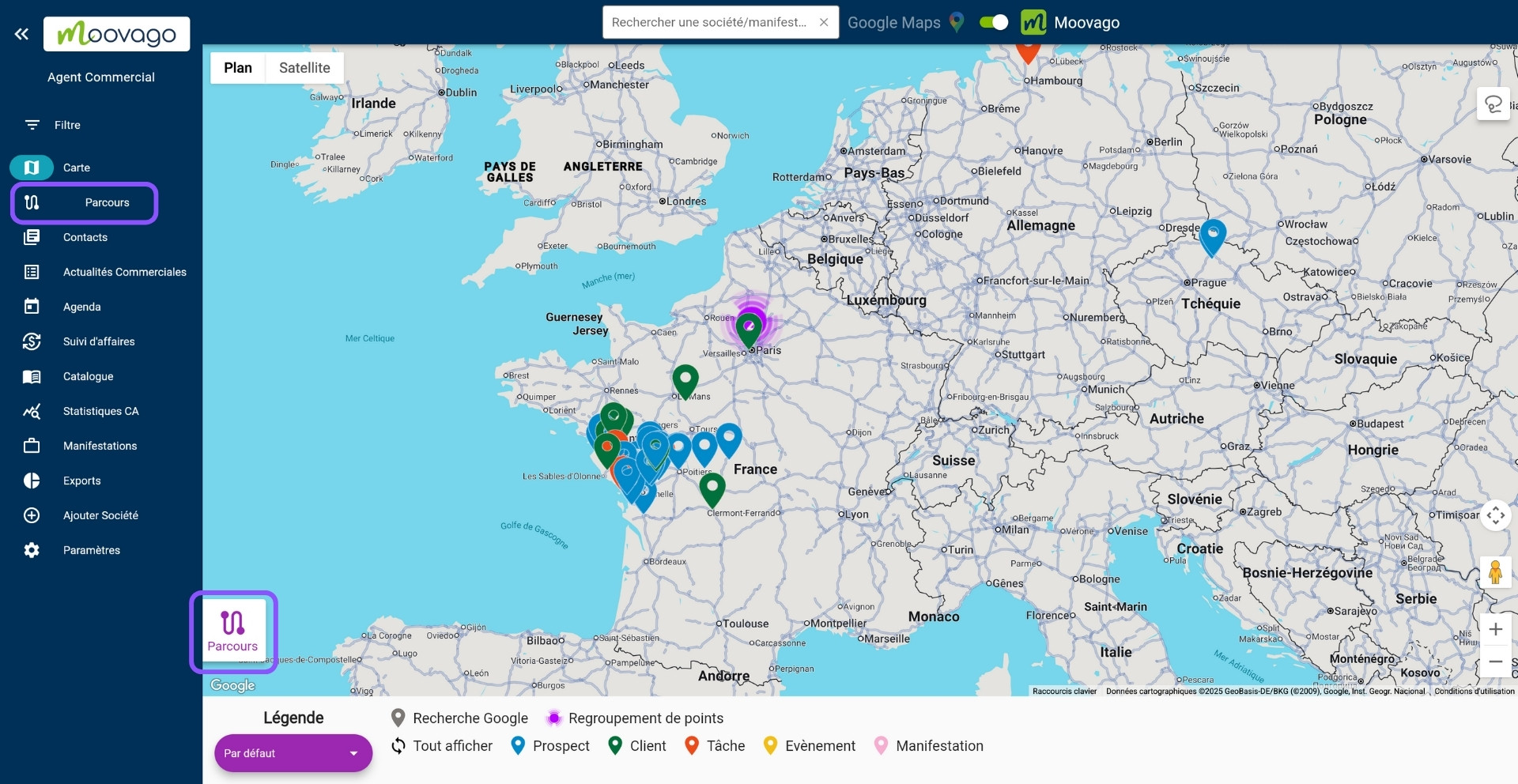
Passo 2: creare un percorso o visualizzare l'elenco dei percorsi salvati
Per impostazione predefinita, verrà riportato alla scheda “Creazione”. Tenga presente che è possibile esportare un giro solo dai giri registrati in Moovago.
Se il suo percorso non è ancora stato creato, segua questo tutorial. Una volta registrato, potrà trovare il suo giro nellascheda “I miei percorsi” (precedentemente “Registrato”).
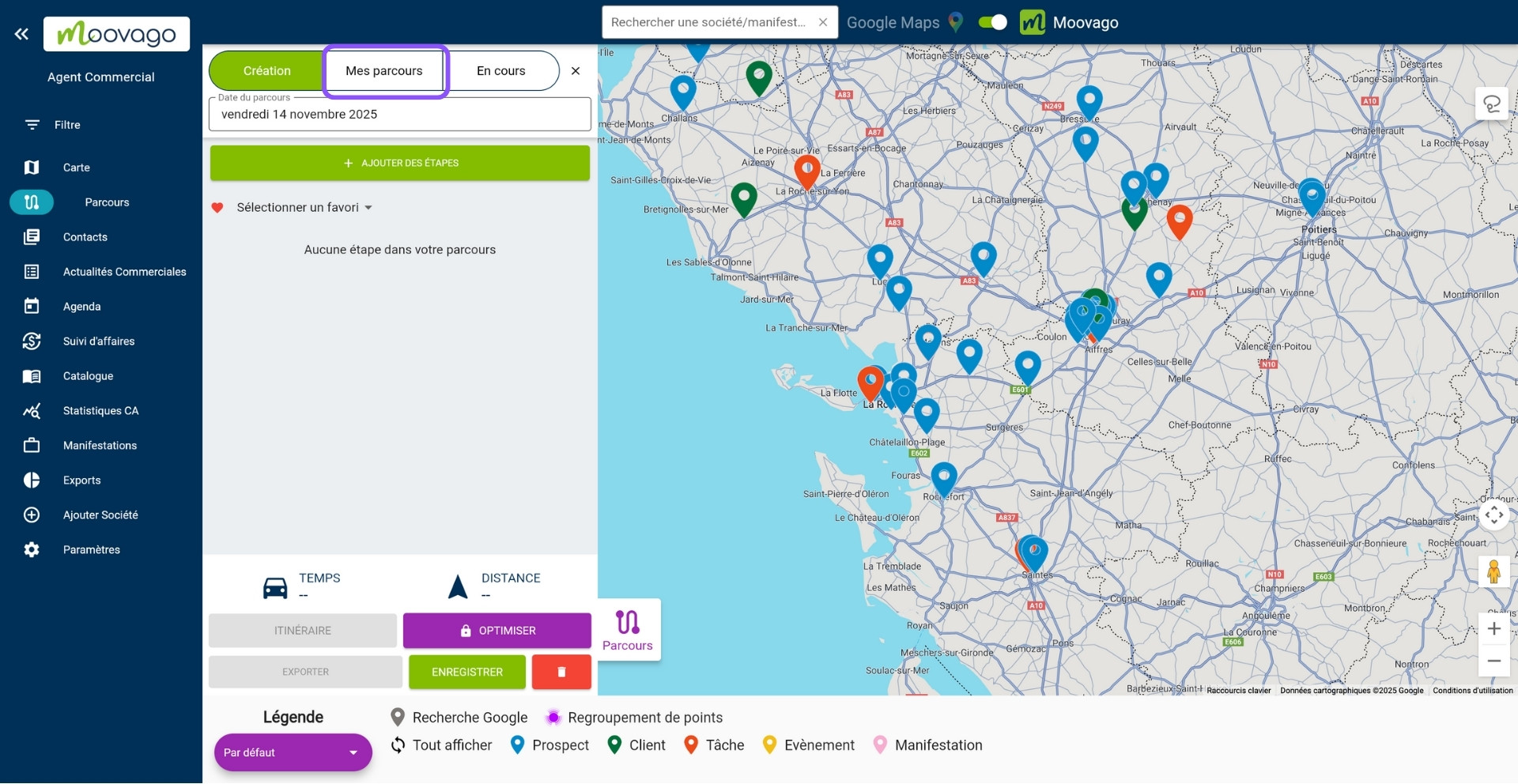
Passo 3: trovi il percorso da esportare e clicchi su "Esporta".
Poi trovi il percorso che le interessa nell’elenco.
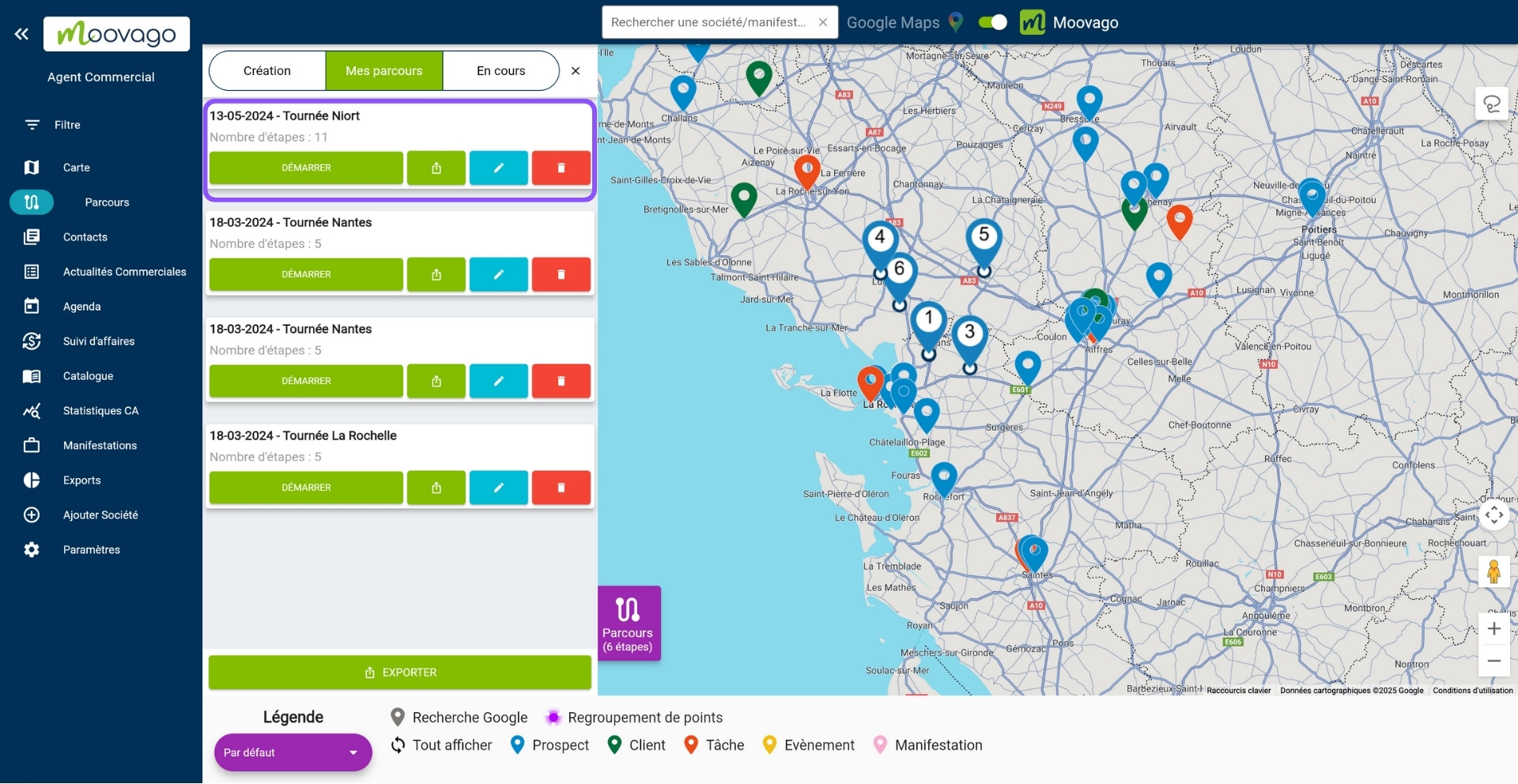
Poi clicchi sul pulsante pulsante Esportazione sotto il nome del percorso.
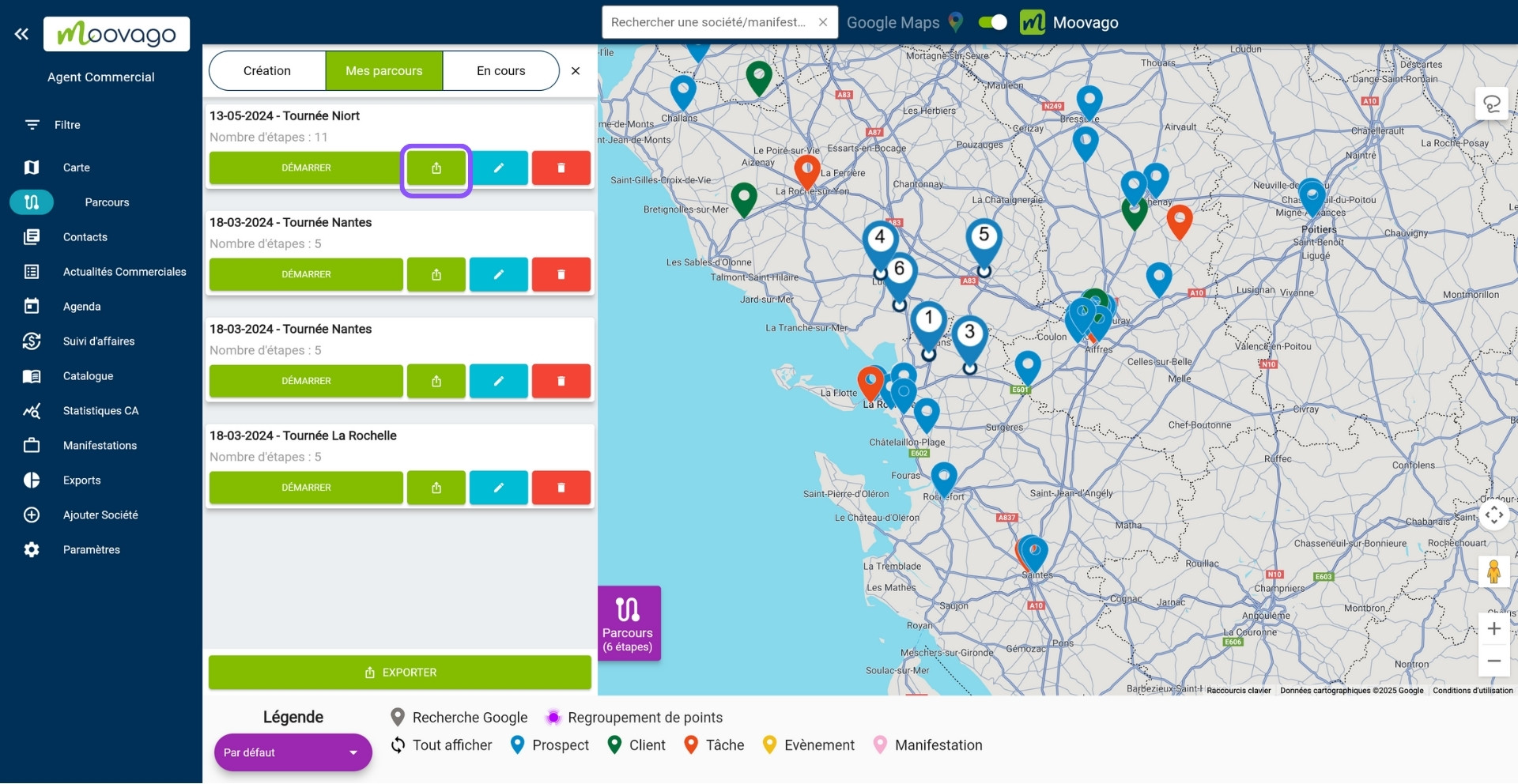
Passo 4: finalizzare l'esportazione
Nella finestra che appare, selezioni le informazioni che desidera siano visualizzate in colonne nel suo file. Clicchi su “Seleziona tutto” per selezionare rapidamente tutte le caselle. Può quindi deselezionare ciò che non desidera.
Infine, clicchi su “Esporta”.
Otterrà quindi un file csv come questo:
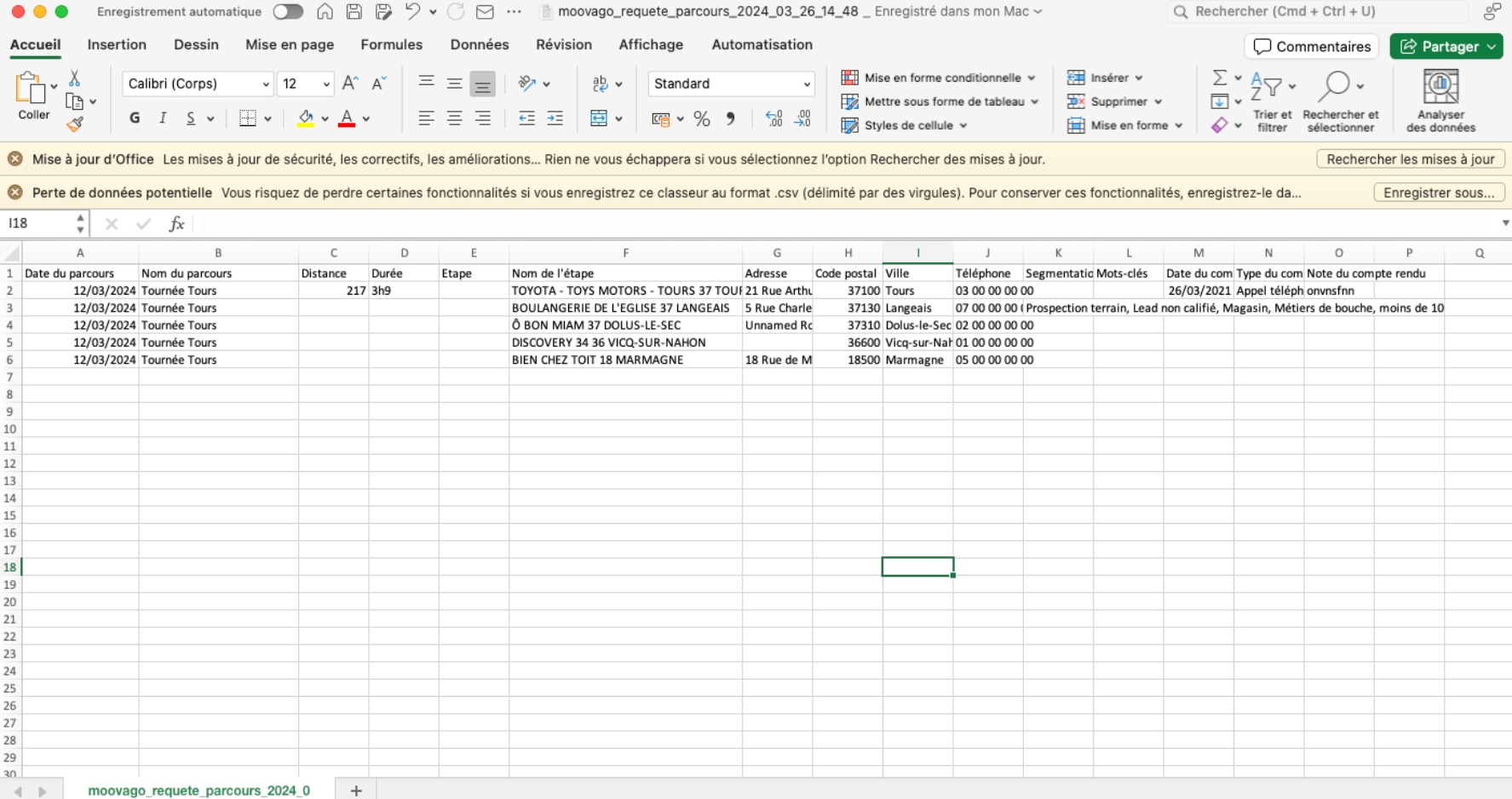
Si noti che per ottenere il chilometraggio del suo percorso, deve prima aver cliccato almeno una volta sul pulsante “Percorso”, che attiva il calcolo della durata del viaggio e del chilometraggio, al momento della creazione del percorso. Clicchi qui per saperne di più sul chilometraggio e sul calcolo dei costi chilometrici.
Se vuole solo consultarla, non è necessario esportarla: in Moovago, clicchi sul pulsante “Modifica” (pulsante blu a forma di matita accanto al pulsante di esportazione). Appariranno la durata stimata del viaggio e la distanza in chilometri.
Esporti tutti i giri in formato Excel.
Può anche esportare tutti i giri nella scheda ‘I miei giri’ (precedentemente ‘Registrati’).
Passi 1 e 2: aprire l'elenco dei percorsi salvati
Per accedere allascheda “I miei percorsi”, ripeta i passaggi 1 e 2 descritti nella sezione precedente.
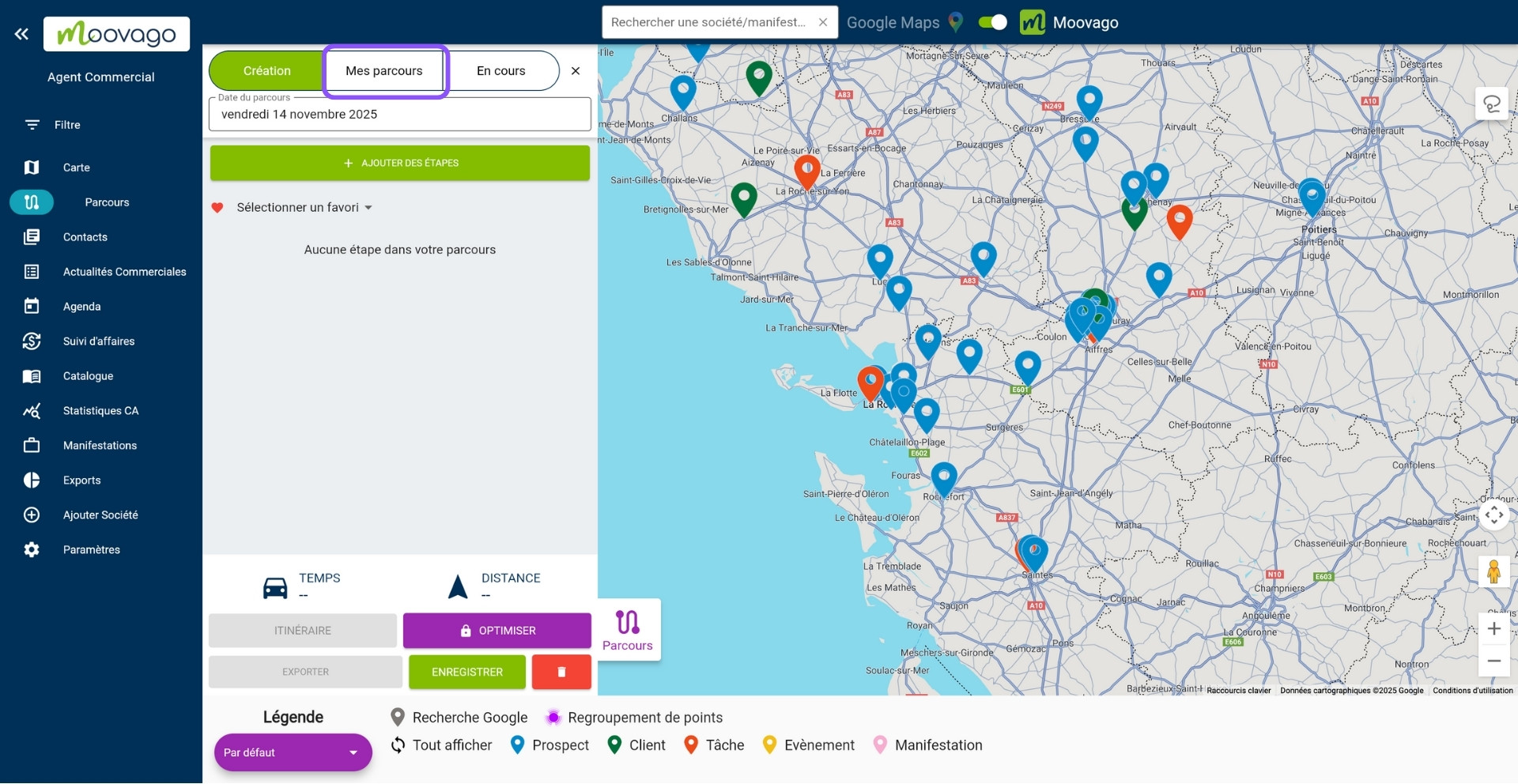
Passo 3: clicchi sul pulsante grande "Esporta".
Questa volta, faremo clic sul pulsante grande “Esporta” in fondo alla finestra Percorso.
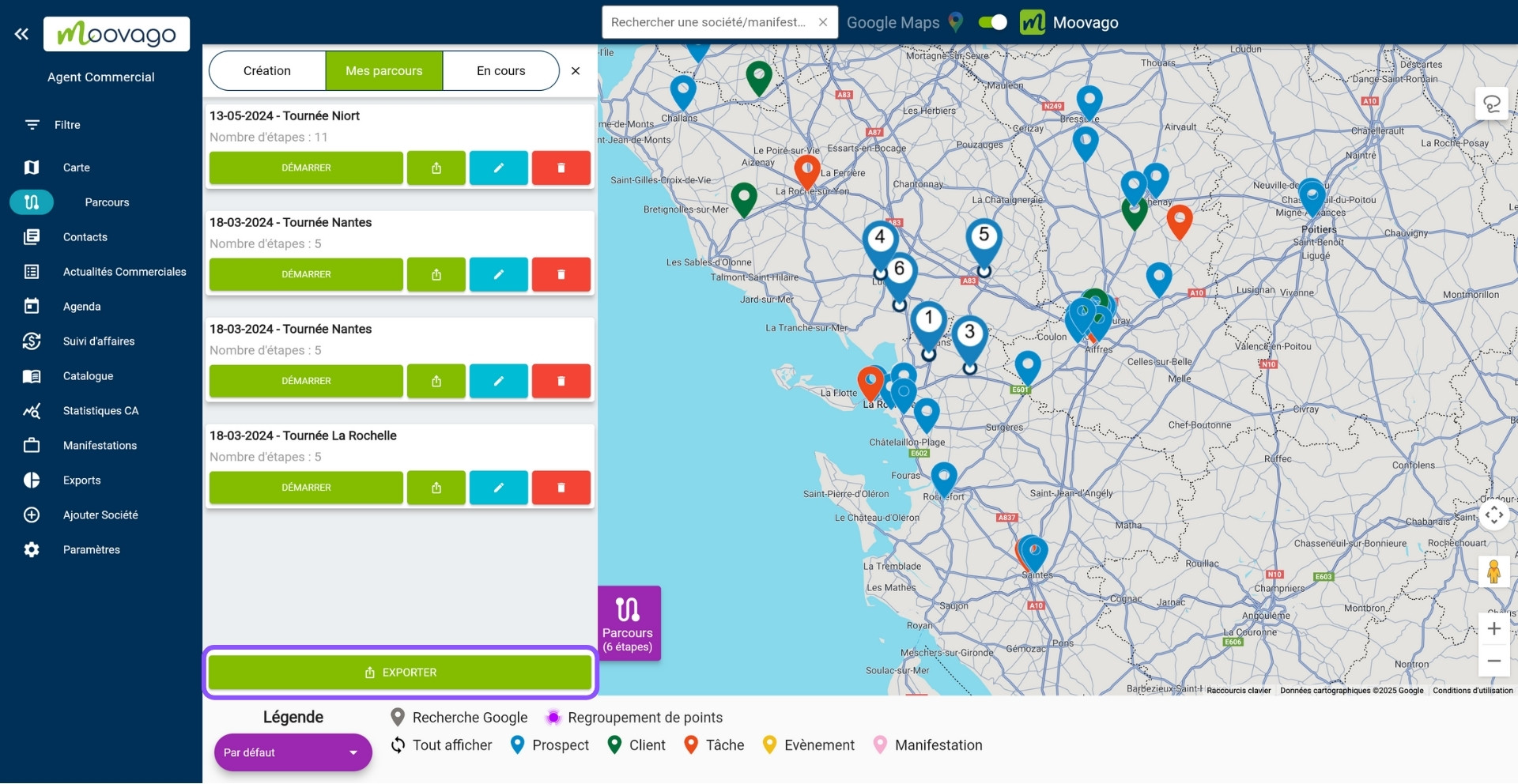
Passo 4: finalizzare l'esportazione
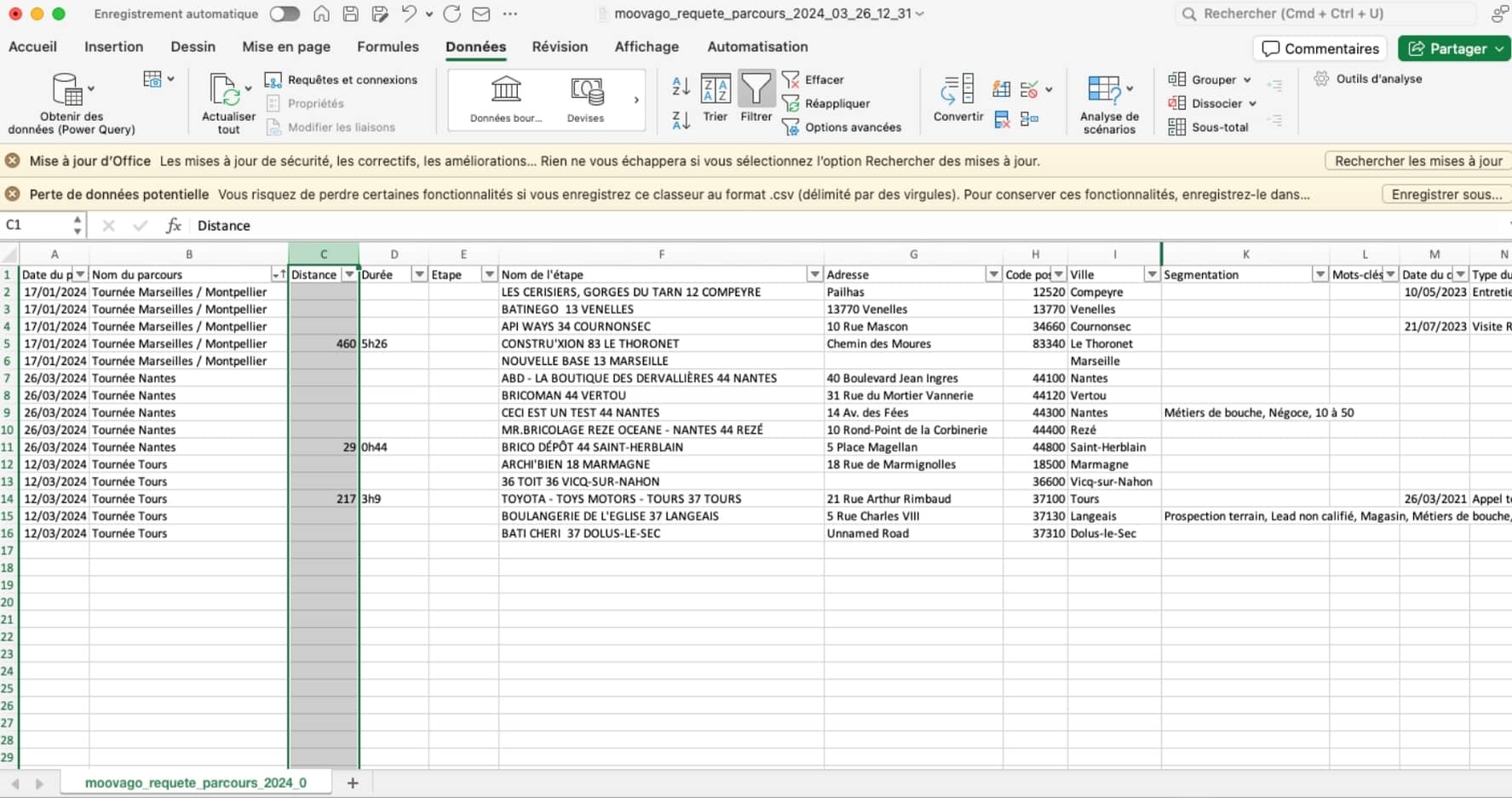
In questa tabella, troverà uno o più giri. Nella prima riga di ogni giro, il tempo di guida e il chilometraggio sono indicati nelle colonne corrispondenti.
Per ottenere la somma di tutti i chilometri percorsi nei diversi giri, selezioni l’intera colonna “Distanza”. Clicchi qui per scoprire come utilizzare Moovago per calcolare le spese chilometriche.
Esportazione di giri per determinati utenti
In modalità team, può visualizzare ed esportare tutti i giri effettuati da un utente specifico.
Vada alla scheda Esportazioni nel menu laterale sinistro. Lì troverà la scheda Percorsi.
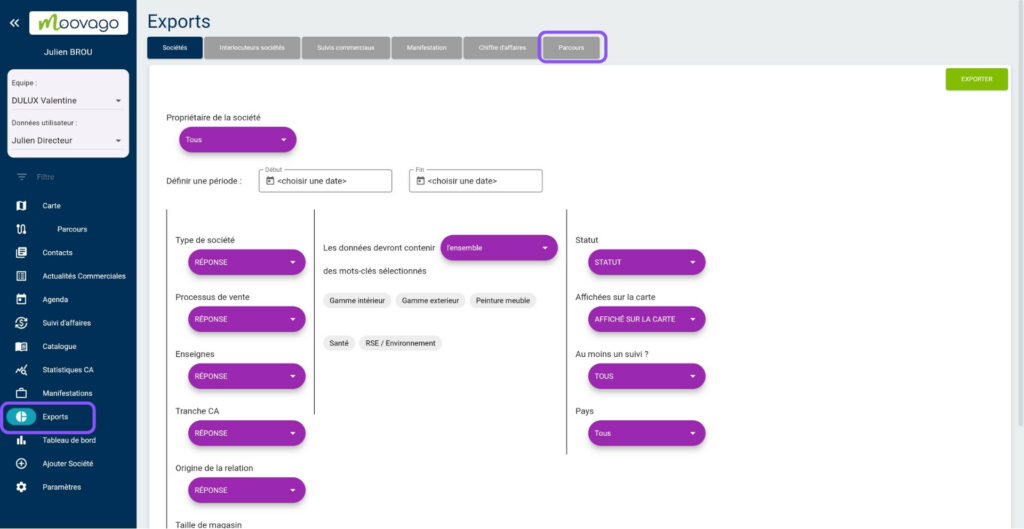
Può quindi selezionare un utente ed esportare tutti i suoi tour, o un tour specifico.
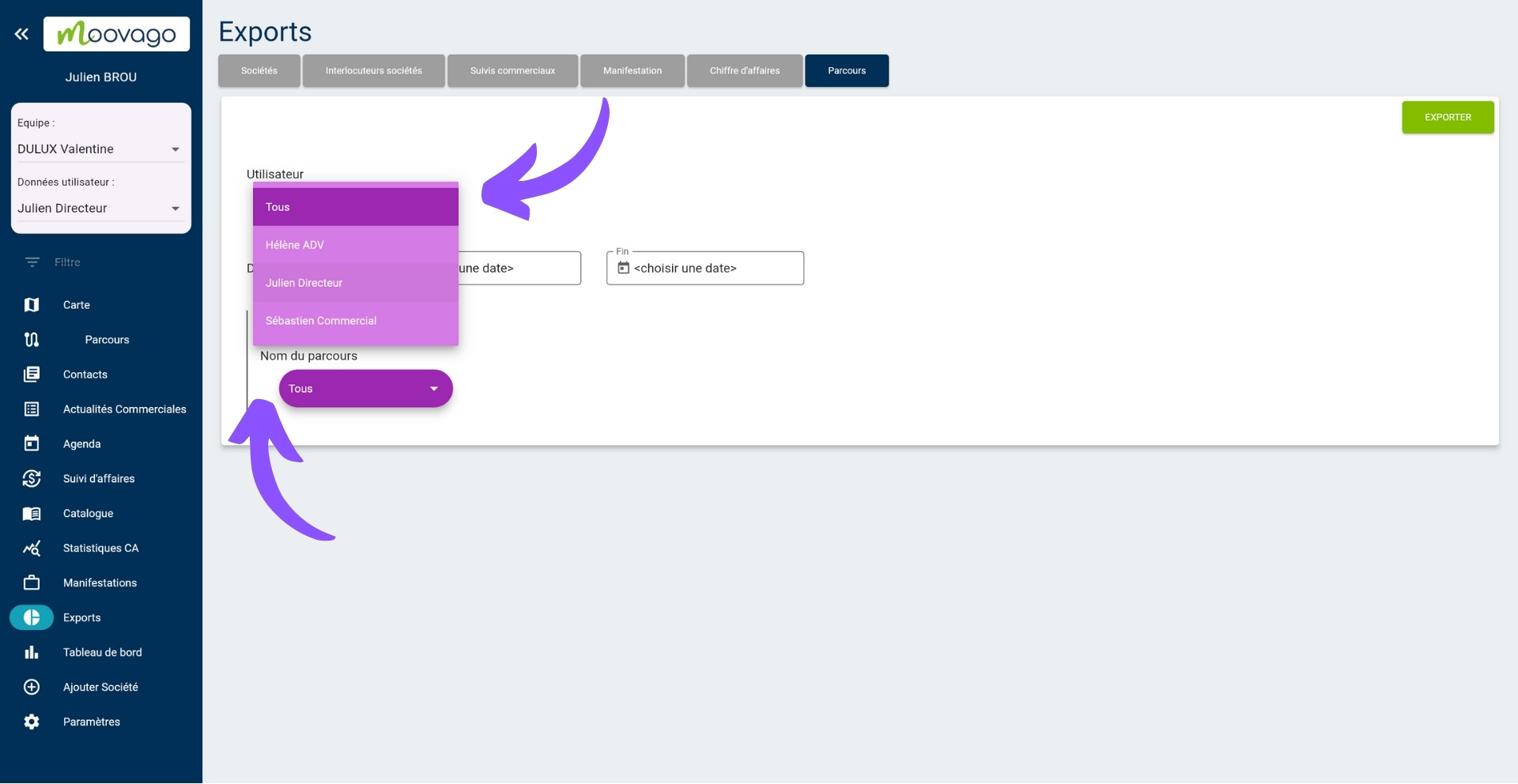
Da quest’area può anche esportare tutti i giri, per tutti gli utenti.
